”Innehållsservrar är inte tillgängliga” Steam (fix)
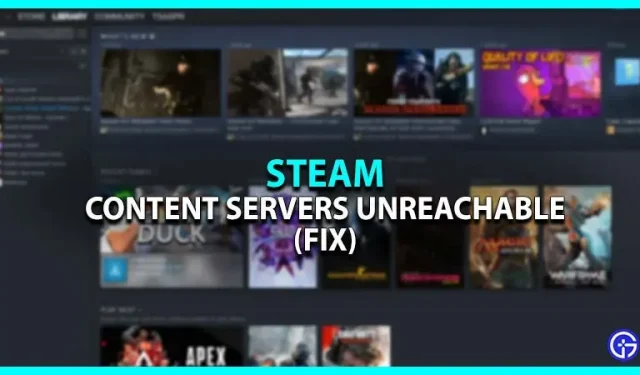
Står du inför ett problem som säger ”Innehållsservrar är inte tillgängliga” på Steam? Tja, du är inte den enda som fått det här meddelandet. Detta fel uppstår oftast på grund av hög trafik på Steam-servrarna. Detta händer när flera användare använder Steam för att ladda ner samma innehåll samtidigt. Lyckligtvis finns det flera lösningar för att lösa det här problemet. Som sagt, här är alla möjliga korrigeringar för att få jobbet gjort.
Så här fixar du ”Innehållsservrar otillgängliga” på Steam
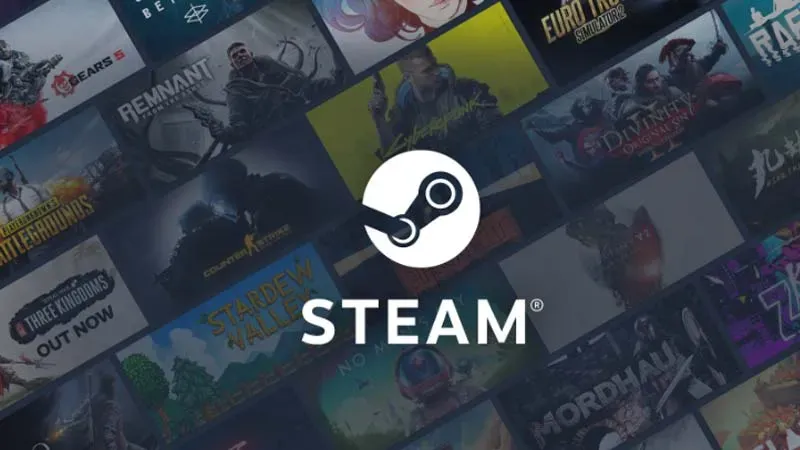
Här är vad du kan göra för att fixa problemet ”Innehållsservrar är inte tillgängliga” på Steam:
Ändra nedladdningsregion på Steam
- I Steam-klienten klickar du på Steam i det övre vänstra hörnet.
- Klicka sedan på ”Inställningar” och välj fliken ”Nedladdningar”.
- Därifrån ändrar du nedladdningsregionen till valfri annan plats.
- Försök nu att ladda ner alla spel du försökte ladda ner igen.
Ändra dina PC-proxyinställningar
- Öppna Kör genom att trycka på Windows + R och skriv ”inetcpl.cpl” i textfältet.
- I det nya fönstret väljer du fliken Anslutningar > LAN-inställningar.
- Avmarkera ”Detektera inställningar automatiskt” och klicka på ”OK” för att tillämpa ändringarna.
- Efter det, starta om Steam och se om felet ”Innehållsservrar är inte tillgängliga” är fixat.
Uppdatera Steam
- Tryck på Windows + R för att öppna Kör och skriv ”steam://flushconfig”.
- Klicka sedan på ”OK” för att rensa hela nedladdningscachen.
- Detta kommer att uppdatera Steam eftersom du måste logga in igen.
- Detta löser dock oftast problemet.
Öppna Steam som administratör
- Högerklicka på Steam-klienten och välj ”Egenskaper”.
- Gå nu till fliken Kompatibilitet > Kör det här programmet som administratör.
- Därefter väljer du OK för att tillämpa ändringarna.
- Starta om Steam och kontrollera om problemet ”Innehållsservrar inte är tillgängliga” är löst.
Inaktivera antivirus
Ibland kan ett aktivt antivirus- eller Windows-brandvägg göra att en applikation som Steam får full åtkomst till servrarna. Därför bör du försöka inaktivera dem och starta om appen igen för att åtgärda problemet du har. Så här gör du:
- I Windows-inställningarna, navigera till alternativet Uppdatering och säkerhet.
- Därifrån klickar du på Windows Security > Virus & Threat Protection.
- Klicka nu på ”Hantera inställningar” för att stänga av den.
Detta täcker allt hur du fixar ”Innehållsservrar otillgängliga” på Steam. När du är här, se till att kolla in vår kategori för videospelsguider.


Lämna ett svar